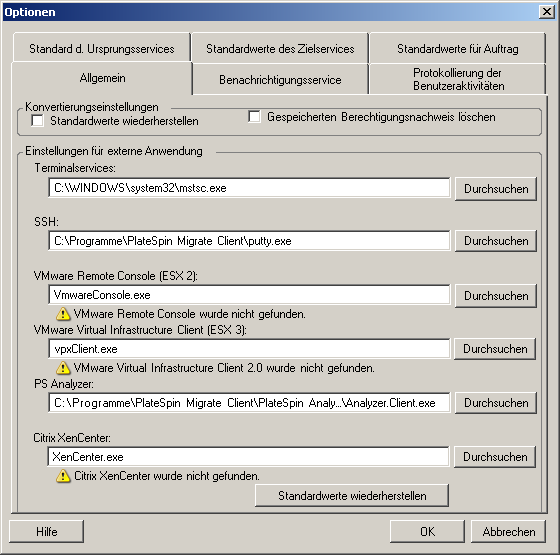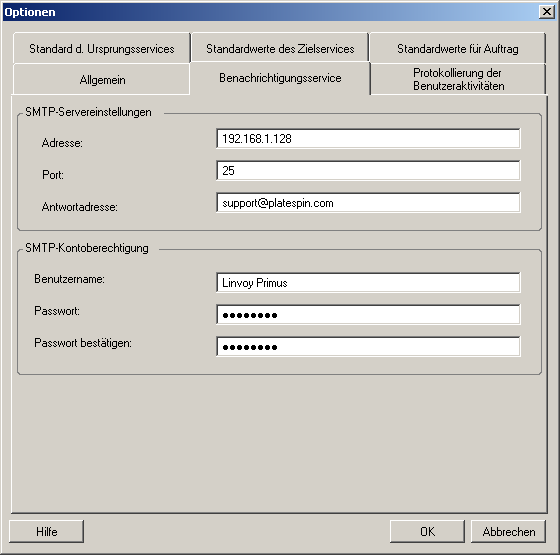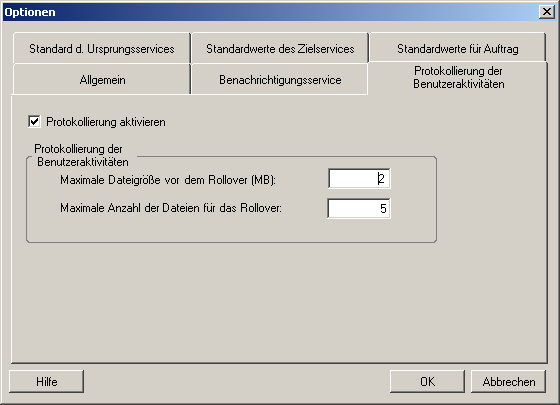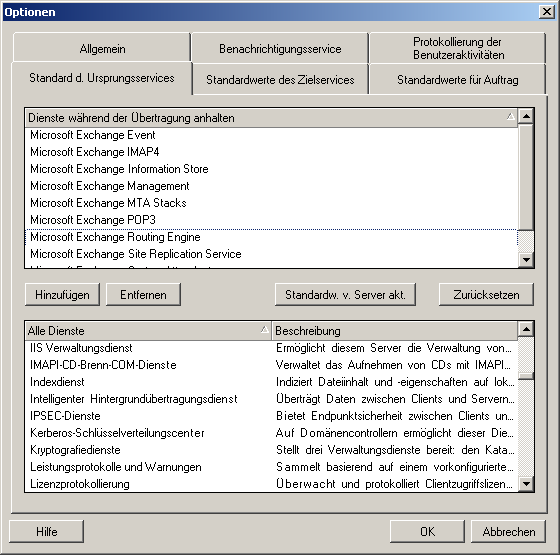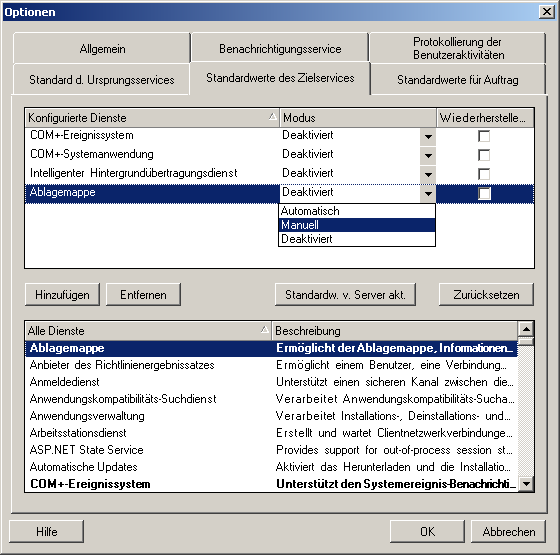2.2 Konfigurieren von PlateSpin Migrate und Ihrer Netzwerkumgebung
Dieser Abschnitt bietet Informationen zum Einrichten der Benutzerautorisierung und -authentifizierung, zum Konfigurieren Ihrer Netzwerkumgebung sowie zum Verwalten der Standardeinstellungen und des Standardverhaltens Ihres Produkts.
-
Abschnitt 2.2.1, Einrichten der Benutzerautorisierung und -authentifizierung
-
Abschnitt 2.2.2, Einrichten der Protokollierung von Benutzeraktivitäten
-
Abschnitt 2.2.3, Zugriffs- und Kommunikationsanforderungen in Ihrem Migrationsnetzwerk
-
Abschnitt 2.2.4, Feineinstellung der Datentransferleistung (Windows)
-
Abschnitt 2.2.6, Migrationen über öffentliche und private Netzwerke durch NAT
-
Abschnitt 2.2.7, Konfigurieren von PlateSpin Migrate-Standardoptionen
2.2.1 Einrichten der Benutzerautorisierung und -authentifizierung
Der Benutzerautorisierungs- und -authentifizierungsmechanismus von PlateSpin Migrate basiert auf Benutzerrollen und steuert den Anwendungszugriff sowie die Aktionen, die Benutzer ausführen können. Diesem Mechanismus liegen die Integrierte Windows-Authentifizierung (IWA) und deren Interaktion mit den Internetinformationsdiensten (IIS) zugrunde.
Die Benutzerrevisionsfunktion von PlateSpin Migrate wird über die Möglichkeit des Protokollierens von Benutzeraktionen bereitgestellt (siehe Einrichten der Protokollierung von Benutzeraktivitäten).
PlateSpin Migrate-Rollen
Bei einer PlateSpin Migrate-Rolle handelt es sich um eine Sammlung von PlateSpin Migrate-Rechten, die einen bestimmten Benutzer zur Durchführung bestimmter Aktionen berechtigen. Während der Installation erstellt das Installationsprogramm für PlateSpin Migrate auf dem PlateSpin Migrate-Server-Host drei lokale Windows-Gruppen: PlateSpin Migrate Administrators (PlateSpin Migrate-Administratoren), PlateSpin Migrate Power Users (PlateSpin Migrate-Hauptbenutzer) und PlateSpin Migrate Operators (PlateSpin Migrate-Operatoren). Diese Gruppen sind den drei PlateSpin Migrate-Rollen direkt zugeordnet, die die Benutzerautorisierung und -authentifizierung steuern:
-
PlateSpin-Administratoren: Besitzen unbegrenzten Zugriff auf alle Funktionen der Anwendung. Ein lokaler Administrator ist implizit Teil dieser Gruppe.
-
PlateSpin-Hauptbenutzer: Besitzen Zugriff auf die meisten Funktionen der Anwendung, jedoch mit einigen Einschränkungen, z. B. hinsichtlich des Änderns von Systemeinstellungen für die Lizenzierung und Sicherheit.
-
PlateSpin-Operatoren: Besitzen Zugriff auf einen eingeschränkten Teil der Systemfunktionen, und zwar jene, die für die alltägliche Nutzung ausreichen.
Wenn ein Benutzer versucht, eine Verbindung zu einem PlateSpin Migrate-Server herzustellen, wird der im PlateSpin Migrate-Client eingegebene Berechtigungsnachweis vom IIS validiert. Wenn der Benutzer keiner der PlateSpin Migrate-Rollen angehört, wird die Verbindung verweigert. Wenn der Benutzer ein lokaler Administrator auf dem PlateSpin Migrate-Server-Host ist, wird dieses Konto als PlateSpin Migrate-Administrator angesehen.
In der folgenden Tabelle sind die Berechtigungen der einzelnen Rollen aufgeführt.
Tabelle 2-3 Details zu PlateSpin Migrate-Rollen und -Berechtigungen
Zuweisen von PlateSpin Migrate-Rollen zu Windows-Benutzern
Damit ein bestimmter Windows-Domänen- oder lokaler Benutzer bestimmte PlateSpin Migrate-Vorgänge gemäß der festgelegten Rolle ausführen kann, fügen Sie die erforderliche Windows-Domäne oder das Benutzerkonto der entsprechenden lokalen Windows-Gruppe (PlateSpin Administrators (PlateSpin-Administratoren), PlateSpin Power Users (PlateSpin-Hauptbenutzer) oder PlateSpin Operators (PlateSpin-Operatoren)) auf dem PlateSpin Migrate-Server-Host hinzu. Weitere Informationen hierzu finden Sie in der Windows-Dokumentation.
2.2.2 Einrichten der Protokollierung von Benutzeraktivitäten
Standardmäßig zeichnet PlateSpin Migrate alle Benutzeraktivitäten in der Protokolldatei PlateSpin.UserActivityLogging.log auf, die sich auf dem PlateSpin Migrate-Server-Host in folgendem Verzeichnis befindet:
..\PlateSpin Migrate Server\logs.
Das Format eines einzelnen Protokolleintrags ist wie folgt:
date|Category|description|user|details1|details2
Das Element Kategorie beschreibt den funktionellen Bereich einer bestimmten Aktion, z. B. Sicherheit, Inventar (Ermittlungsvorgänge), Lizenzverwaltung oder Migration (Workload-Portabilitäts-Vorgänge).
Die Elemente details1 und details2 hängen von der Kategorie ab und bieten zusätzliche Informationen, sofern vorhanden.
Nachfolgendes Beispiel eines Protokolleintrags stellt die Anmeldung des Benutzers mit dem Domänenkonto MyDomain\John.Smith dar.
2008-09-02 14:14:47|Security|User logged in|MyDomain\John.Smith
Wenn die Größe einer Protokolldatei einen bestimmten Wert erreicht, wird eine neue Datei angelegt, deren Name um eine inkrementierte Ziffer erweitert wird:
PlateSpin.UserActivityLogging.log.1 PlateSpin.UserActivityLogging.log.2 PlateSpin.UserActivityLogging.log.3
Wenn eine bestimmte Anzahl an Protokolldateien erreicht wurde, überschreibt das System bei einem Rollover zur nächsten Datei die jeweils älteste Datei.
So aktivieren bzw. deaktivieren Sie die Protokollierung von Benutzeraktivitäten und legen die Größe der Protokolldatei sowie Rollover-Optionen fest:
-
Klicken Sie im PlateSpin Migrate-Client auf
-
Klicken Sie auf die Registerkarte .
-
Geben Sie die gewünschten Optionen an und klicken Sie anschließend auf .
2.2.3 Zugriffs- und Kommunikationsanforderungen in Ihrem Migrationsnetzwerk
Migrationsursprünge und -ziele (z. B. Produktions-Workloads und VM-Hosts) müssen bestimmte Zugriffs- und Netzwerkanforderungen erfüllen.
Allgemeine Anforderungen
Alle Ursprünge und Ziele müssen Ping-Datenverkehr unterstützen (ICMP-Echoanfrage und -antwort).
Anforderungen für die Ermittlung
In der folgenden Tabelle sind Software-, Netzwerk- und Firewall-Anforderungen aufgeführt, die die Systeme in Ihrer Umgebung für den Ermittlungs- und Inventarprozess erfüllen müssen. Informationen zu den Ermittlungsprozeduren finden Sie unter Ermitteln von Ursprungs-Workloads und Migrationszielen
im Benutzerhandbuch.
Tabelle 2-4 Netzwerkkommunikationsvoraussetzungen für Ermittlungen
|
System |
Voraussetzungen |
|---|---|
|
Alle Windows-Ursprünge |
.NET Framework Version 2.0 oder höher |
|
Windows 7; Windows Server 2008; Windows Vista |
|
|
Windows Server 2000; Windows XP; Windows NT 4 |
Bei Windows NT Server gehört WMI nicht zur Standardinstallation. Sie können den WMI Core von der Microsoft-Website beziehen. Wenn WMI nicht installiert ist, schlägt die Ermittlung des Workloads fehl. WMI (RPC/DCOM) kann die TCP-Ports 135 und 445 sowie zufällig oder dynamisch zugewiesene Ports oberhalb von 1024 verwenden. Falls während des Ermittlungsvorgangs Probleme auftreten, sollten Sie den Workload vorübergehend in eine DMZ platzieren oder die durch eine Firewall geschützten Ports vorübergehend für die Ermittlung öffnen. Weitere Informationen, z. B. eine Anleitung für das Beschränken des Portbereichs für DCOM und RPC, finden Sie in den folgenden technischen Artikeln von Microsoft. |
|
Alle Linux-Ursprünge Citrix Xen Server |
|
|
VMware ESX Server 3.5, ESX 4, 4.1, ESXi; vCenter Server |
|
|
VMware ESX Server 3.0.x |
|
|
Alle Solaris Ursprungs-Workloads und -Ziele |
Dem Benutzer muss ein primäres Administratorprofil über Solaris RBAC (rollenbasierte Zugriffssteuerung) zugeordnet werden. Weitere Informationen hierzu finden Sie im KB-Artikel 7920711. |
Anforderungen für die Migration
In der folgenden Tabelle sind Firewall-Anforderungen aufgeführt, die die Systeme in Ihrer Umgebung erfüllen müssen, um den problemlosen Betrieb bei Workload-Migrationsaufträgen zu gewährleisten.
Tabelle 2-5 Netzwerkkommunikationsvoraussetzungen für Workload-Portabilität
2.2.4 Feineinstellung der Datentransferleistung (Windows)
Bei Windows-Migrationen können Sie Ihre über das Netzwerk erfolgenden Datentransfers feineinstellen, um in Ihrer spezifischen Umgebung eine optimale Leistung zu erzielen. Sie müssen beispielsweise die Anzahl Ihrer TCP-Verbindungen einschränken oder einen Schwellenwert für die Komprimierung auf Paketebene einführen.
Diese Funktionalität wird für Migrationsaufträge unterstützt, die die folgenden Datentransfermethoden verwenden:
-
Dateiebene
-
Blockebene mit Microsoft Volume Shadow Copy Service (VSS)
Zur Feineinstellung muss die Konfigurationsdatei productinternal.config des Produkts geändert werden, die sich auf dem PlateSpin Migrate-Server-Host in folgendem Verzeichnis befindet:
..\PlateSpin Migrate Server\Web
In der folgenden Tabelle sind die Konfigurationsparameter mit zwei Wertegruppen aufgeführt: die Standardwerte und die Werte, die für den optimalen Betrieb in einer WAN-Umgebung mit hoher Latenz empfohlen werden.
Tabelle 2-6 Parameter für die Feineinstellung der Datentransferleistung auf Dateiebene
2.2.5 Erhöhen des Limits für Post-Migrationssaktionen, die auf den PlateSpin Migrate-Server hochgeladen werden
Standardmäßig legt PlateSpin Migrate ein Limit von 64 MB für das Heraufladen einzelner Post-Migrationsaktionen einschließlich deren Abhängigkeiten fest. Weitere Informationen finden Sie unter Verwalten benutzerdefinierter Aktionen
im Benutzerhandbuch.
Sie können dieses Limit in der Konfigurationsdatei web.config des PlateSpin Migrate-Servers ändern.
WICHTIG:Ein Verringern des standardmäßigen Größen-Limits kann sich negativ auf die Stabilität Ihres PlateSpin Migrate-Servers auswirken.
-
Öffnen Sie in einem Texteditor die Konfigurationsdatei web.config, die sich in folgendem Verzeichnis befindet:
..\PlateSpin Migrate Server\Web
-
Suchen Sie die Zeile, die den Wert des Attributs maxRequestLength von httpRuntime definiert:
<httpRuntime maxRequestLength="8192" />
-
Ersetzen Sie den vorhandenen Wert durch den erforderlichen neuen Wert in Kilobyte. Um z. B. die Größe auf 16 MB zu erhöhen, ersetzen Sie 8192 durch 16384:
<httpRuntime maxRequestLength="16384" />
-
Speichern Sie die Datei web.config.
-
Starten Sie den PlateSpin Migrate-Client neu.
2.2.6 Migrationen über öffentliche und private Netzwerke durch NAT
In einigen Fällen kann sich ein Ursprung, ein Ziel oder PlateSpin Migrate selbst in einem internen (privaten) Netzwerk hinter einem NAT-Gerät (Network Address Translator) befinden, wodurch eine Kommunikation mit dem Gegenstück während der Migration nicht möglich ist.
PlateSpin Migrate ermöglicht Ihnen, dieses Problem zu umgehen, je nachdem, welcher der folgenden Hosts sich hinter dem NAT-Gerät befindet:
-
PlateSpin Migrate-Server: Fügen Sie die diesem Host zugewiesenen zusätzlichen IP-Adressen zur Konfigurationsdatei web.config Ihres Servers hinzu:
-
Öffnen Sie in einem Texteditor die Datei \Programme\PlateSpin Migrate Server\Web\Web.config.
-
Suchen Sie die folgende Zeile:
<add key="AlternateServerAddresses" value="" />
-
Fügen Sie die zusätzlichen IP-Adressen getrennt durch Semicolons (;) hinzu, z. B.:
<add key="AlternateServerAddresses" value="204.50.186.147;204.50.186.148" />
-
-
Ursprung: Fügen Sie für den spezifischen Migrationsauftrag die zusätzlichen IP-Adressen hinzu, die diesem Workload zugewiesen sind. Weitere Informationen hierzu finden Sie in Festlegen von Netzwerkoptionen.
-
Ziel: Wenn Sie versuchen, ein Ziel zu ermitteln, z. B. VMware ESX, geben Sie die öffentliche (oder externe) IP-Adresse in den Parametern für die Ermittlung an.
2.2.7 Konfigurieren von PlateSpin Migrate-Standardoptionen
Standardoptionen steuern die globalen Einstellungen und das Standardverhalten von PlateSpin Migrate. Konfigurieren Sie die Standardoptionen, entweder nach der Installation oder um Änderungen Ihrer Umgebung Rechnung zu tragen.
Allgemeine Optionen
Auf dieser Registerkarte können Sie die Standardeinstellungen wiederherstellen, gespeicherte Berechtigungsnachweise löschen und die Speicherorte von Programmdateien für externe Anwendungen angeben, die vom PlateSpin Migrate-Client aus gestartet werden können. Klicken Sie zum Öffnen dieses Dialogfelds im PlateSpin Migrate-Client auf > .
Benachrichtigungsservice
Geben Sie auf dieser Registerkarte die SMTP-Servereinstellungen (Simple Mail Transfer Protocol) für Benachrichtigungen zum Ereignis- und Auftragsfortschritt an. Klicken Sie zum Öffnen dieses Dialogfelds im PlateSpin Migrate-Client auf > .
Sie können Benachrichtigungen zum Migrationsfortschritt auch für jede Migration einzeln konfigurieren. Weitere Informationen finden Sie unter Konfigurieren automatischer Email-Warnmeldungen zu Auftragsstatus und Auftragsfortschritt
in Ihrem Benutzerhandbuch.
Benutzeraktivitäten protokollieren
Verwenden Sie diese Registerkarte zum Festlegen von Optionen für die Protokollierung von Benutzeraktivitäten. Weitere Informationen hierzu finden Sie unter Einrichten der Protokollierung von Benutzeraktivitäten.
Klicken Sie zum Öffnen dieses Dialogfelds im PlateSpin Migrate-Client auf > .
Standardwerte für Auftrag
Geben Sie auf dieser Registerkarte die Standardwerte für Migrationsaufträge ein, die für die Zielvirtualisierungsplattform spezifisch sind. Klicken Sie zum Öffnen dieses Dialogfelds im PlateSpin Migrate-Client auf > .
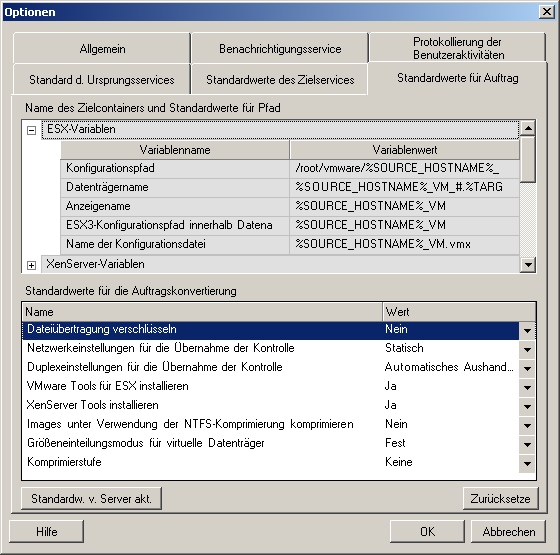
|
|
Diese Variablen steuern die Benennungskonventionen für Zielpfade und -container. Erweitern Sie ein Variablenset und klicken Sie auf eine Variable, um ihren Wert zu bearbeiten. Legen Sie in diesem Bereich die Standardwerte für alle Migrationsaufträge fest. Sie können diese Standardwerte überschreiben, wenn Sie Migrationsaufträge konfigurieren.
Stellt die Standardauftragswerte wieder her. Klicken Sie auf diese Option, um die Standardwerte vom PlateSpin Migrate Server abzurufen, sofern verfügbar. |
Standardwerte für Ursprungsdienste
Verwenden Sie diese Registerkarte zur Auswahl von Windows-Diensten bzw. Linux-Daemons, die während einer Live-Transfer-Migration im Ursprungs-Workload angehalten werden sollen. Weitere Informationen hierzu finden Sie unter Handhabung von Ursprungs-Workload-Diensten oder Daemons während des Live-Transfers (Windows und Linux)
im Benutzerhandbuch.
Klicken Sie zum Öffnen dieses Dialogfelds im PlateSpin Migrate-Client auf > .
Standardwerte für Zieldienste
Wählen Sie auf dieser Registerkarte Windows-Dienste aus, deren Modus auf dem Zielcomputer anders sein soll als auf dem Ursprungscomputer. Weitere Informationen finden Sie unter Handhabung des Start-Modus von Diensten (Windows-Ziele)
in Ihrem Benutzerhandbuch.
Klicken Sie zum Öffnen dieses Dialogfelds im PlateSpin Migrate-Client auf > .